Содержание
Читайте как обойти блокировку сайтов с помощью простых, неожиданных способов, ну и самый классический — VPN для Андроид.
Каждый активный пользователь Интернета из России, наверняка, слышал о массовых блокировках сайтов, которые стали неугодны Роскомнадзору. В «черный список» попали популярные ресурсы, распространяющие бесплатно музыку, фильмы, игры, а также многие сайты с контентом для взрослых.
Совсем недавно и пользователи из Украины столкнулись с блокировками сайтов, причем довольно крупных: социальной сети «Вконтакте», «Одноклассники», поисковиков Яндекс и Mail.ru. В то время как многие провайдеры занимаются блокировкой ресурсов, обычные пользователи ищут способ обойти ее. Мы же сегодня решили рассказать о самых простых способах обхода блокировки сайтов на Андроид.
Как происходит блокировка сайтов на Андроид и основные способы обхода
Блокировка ресурсов происходит на уровне провайдера (в случае со смартфонами и мобильным Интернетом – на уровне операторов связи). Блокировке подвергается ваш IP-адрес. К примеру, для всех IP-адресов жителей Украины была произведена блокировка доступа к российским сайтам, оговоренным выше. Как вы уже могли догадаться, чтобы ее обойти нам понадобится сменить IP – якобы заходить на сайт из другой страны, например, Польши, где сайты не блокируются.
На Андроид мы выделили два популярных способа обхода блокировок:
- С помощь браузеров и различных приложений.
- Посредством VPN.
Обходим блокировку сайтов на Android при помощи браузера
Начнем с простых способов, которые не требуют от пользователя каких-то особенных знаний и отнимут минимум времени. Для обхода блокировки в этом случае нам нужен только браузер, причем подойдет большинство известных.
«Google Переводчик»
Наиболее простым способом обойти блокировку на Android практически любого сайта является «Google Переводчик». Да-да, именно тот сервис, с помощью которого мы можем быстро перевести текст. Большинство пользователей даже и не в курсе таких его возможностей. Что от нас потребуется? Да всего-то нужно в окошко переводчика вставить ссылку на заблокированный ресурс. В окне напротив получим ссылку, которая, о чудо, переведет нас на рабочую страницу.
Дело в том, что подавляющее большинство запросов сервиса «Google Переводчик» обрабатывается на серверах Соединенных Штатов. При добавлении ссылки в поле ввода переводчик выдаст ссылку страницы, хранимую на серверах в США.
Есть, правда, и недостаток у этого элементарного способа, который может стать ключевым для многих пользователей. По ссылке, предоставляемой серверами «Google переводчика», нельзя пройти авторизацию. То есть, в том же «Вконтакте» вы не сможете попросту зарегистрироваться или войти в учетную запись.
Способ действительно рабочий и очень простой. Отлично подойдет для обхода блокировки сайтов на Android, на которых не нужна обязательная авторизация для полноценного доступа. Пробуйте!
Режим экономии трафика
Еще один способ обойти блокировку ресурсов на Андроид, приложив минимум усилий. Все, что от нас требуется – активировать режим экономии трафика в настройках браузера.
Суть режима «Экономия трафика» заключается в том, что трафик сначала перенаправляется на сервера компании, которой принадлежит браузер, а уже потом – на смартфон пользователя. Таким образом, вы «не контактируете» с заблокированным доменом, переходя на сайт якобы из другой страны.
Этот способ работает со многими браузерами, но главным условием является расположение сервера в другой стране, где ресурс не заблокирован (Google, Opera, Firefox и так далее). Для включения режима экономии трафика:
- запустите браузер на Андроид;
- откройте контекстное меню (обычно три точки в углу);
- перейдите в «Настройки» (у некоторых браузеров режим можно активировать прямо в контекстном меню);
- перейдите к пункту «Экономия трафика»;
- включите режим, поставив переключатель в активное состояние.
Анонимайзеры
Решением проблемы могут стать так называемые сайты-анонимайзеры. С началом блокировок ресурсов их появилось огромное количество, но суть примерно одинакова – помощь пользователям попасть на запрещенный ресурс с применением прокси. От нас требуется минимум действий:
- зайти на один из сайтов-анонимайзеров посредством любого браузера на Android;
- вбить в строку, которая обычно расположена на самом видном месте, адрес нужного сайта (многие анонимайзеры имеют списки популярных заблокированных ресурсов);
- нажать «Перейти».
Сайты-анонимайзеры очень часто блокируются, поэтому попасть на них получится не всегда. К тому же при использовании подобного ресурса вы обязательно заметите, что заблокированные сайты грузятся долго, а некоторая информация (картинки, видео) и вовсе не прогружаются.
Использование расширений для браузеров
Многим пользователям знакомы расширения, которые доступны в десктопных версиях браузеров. Они позволяют установить кучу дополнительных инструментов, в числе которых сервисы для обхода блокировки сайтов. Относительно недавно магазины расширений начали появляться и в версиях браузеров для Андроид. Сегодня ими располагают: Mozilla Firefox, Яндекс.Браузер, Dolphin и ряд других.
Итак, расширения устанавливаются очень просто:
- открываем контекстное меню браузера;
- идем в «Настройки»;
- здесь находим пункт «Дополнения», жмем «Каталог дополнений»;
- в новом окне, задействовав строку поиска, находим нужное дополнение.
Наиболее популярным сегодня является расширение friGate, которое доступно практически во всех браузерах.
После установки расширения вы можете спокойно посещать заблокированные сайты со своего смартфона Android.
Браузер Orfox и приложение Orbot для обхода блокировки сайтов на Android
Группа разработчиков для устройств, работающих на операционной системе Андроид, выпустила специальный браузер Orfox – аналог известного Tor. Главная задача браузера – обеспечить пользователям доступ к заблокированным сайтам, причем с возможностью анонимного использования.
Работает Orfox в паре с приложением Orbot, оба могут быть бесплатно загружены из Google Play. С использованием сложностей возникнуть не должно: установили, активировали Orbot, запустили Orfox. Все!
В 2017 году ожидается выход полноценного браузера Tor на Android, что должно существенно облегчить жизнь пользователям, которые хотят беспрепятственно заходить на любимые сайты.
Как обойти блокировку сайтов на Андроид с использованием VPN
Более надежный и безопасный обход блокировки сайтов на Андроид обеспечивает технология VPN (виртуальные частные сети). Она организует передачу данных в зашифрованном виде, а также работает в 99.9% случаев. К тому же VPN позволяет пользоваться не только браузером, но и приложениями. Единственный недостаток VPN – заметно более низкая скорость загрузки.
Настроить VPN на Андроид можно вручную или же с помощью сторонних приложений.
Как настроить VPN самостоятельно на смартфоне Android
Смартфоны под управлением OS Android располагают встроенными средствами, которые позволяют подключаться к сетям VPN, настроив соединение PPTP, L2TP или IPSec. Итак, для настройки:
- открываем настройки устройства;
- ищем пункт «Настройка VPN» (в разных устройствах он может находится в разных местах: «Мобильные сети», «Дополнительные настройки», «Подключения»);
- перейдя в «Настройки VPN» (на этом этапе системы может запросить графический ключ, сканер отпечатка пальца или пароль), вы увидите список VPN, если они, конечно, уже добавлялись;
- выберите «Добавить VPN»;
- появится окно, в котором необходимо указать различные данные: произвольное название VPN, выбрать тип, указать адрес сервера и имя пользователя, задать пароль (в дополнительных настройках можно активировать шифрование);
- теперь в настройках VPN появится новое подключение;
- указав имя пользователя и пароль, вы сможете с ним соединиться.
Информация о состоянии подключения будет отображаться в шторке уведомлений.
Как настроить VPN на Андроид при помощи приложений
Упростить настройку VPN готовы сторонние приложения, коих сегодня превеликое множество на просторах Сети. Распространяются они, как правило, бесплатно, а «весят» совсем немного. Настройка при этом происходит примерно одинаково для всех VPN-клиентов Android:
- скачиваем приложение (особенно хорошо показали себя: ZenMate VPN, TunnelBear VPN, Hola Бесплатный VPN, Touch VPN, Turbo VPN, VPN Master, Opera VPN);
- запускаем приложение;
- нажимаем «Старт», Connect или другую похожую команду.
В большинстве случаев уже после этих манипуляций вы можете запускать браузеры или приложения. Однако некоторые VPN-клиенты могут потребовать указать адрес электронной почты, также есть возможность изменить страну, из которой будет происходить доступ к заблокированному сайту. Информация о подключении появится в шторке уведомлений, разрыв соединения производится через то же приложение.
Отдельно хотелось бы отметить Opera VPN – яркое и очень приятное приложение от известной компании. Распространяется абсолютно бесплатно, не загружено рекламой, поэтому никакие vip-статусы покупать не придется. Появилось накануне блокировки «Вконтакте» и «Одноклассники» (как будто в Opera что-то знали), а в скором времени было представлено на Android.
Законность обхода блокировок сайтов
До сегодняшнего дня нет закона, который бы запрещал пользователям обходить блокировку сайтов. Однако в начале июня 2017 года в Думу был внесен законопроект, в котором оговаривается запрещение сервисам блокировки выдавать россиянам доступ к запрещенным ресурсам. Кроме того, закон запрещает выдавать поисковым системам ссылки на заблокированные страницы.
Простым пользователям опасаться нечего – в документе не указана ответственность обычных людей, решивших воспользоваться возможностями анонимайзера, VPN-сети или программой по типу Tor. Привлекаться будут лишь сервисы, которые дают пользователям доступ к запрещенным сайтам, а также поисковики, выдающие ссылки на страницы заблокированных ресурсов.
Все пропало? Нет, в панику впадать не стоит. Во-первых, законопроект еще не принят. Во-вторых, инициаторам будет очень сложно справиться с обилием программ и сервисов для доступа к запрещенным сайтам. А как быть с режимом экономии трафика в браузерах, а также зарубежным сервисом «Google Переводчик», который позволяет обходить блокировку? К тому же с уверенностью можно сказать, что в случае принятия закона на замену этим способам придут другие.
Заключение
Обойти блокировку сайта сегодня не является большой проблемой даже на устройстве Андроид. Воспользовавшись одним из самых популярных методов, любой пользователь за считанные минуты сможет восстановить доступ к любимой социальной сети или интересному сайту. Надеемся, что сегодняшний материал поможет каждому нашему читателю вновь вернуться на интересующие его ресурсы.
ДомойПриложения для АндроидБесплатные VPN для Android: какие из них самые лучшие и стоят ли…
Примечание редактора: мы будем регулярно обновлять этот список лучших бесплатных VPN для Android по мере появления новых сервисов.
1. Бесплатная VPN от TunnelBear
TunnelBear бесплатный VPN для Android, которая принадлежит компании McAfee, предоставляет 500 Мб трафика в месяц. Приложение очень просто в использовании и не требует кредитной карты для регистрации. Вы можете выбирать между серверами в 23 странах, включая США, Германию, Австралию, Индию и другие.
TunnelBear придерживается строгой политики отказа от ведения журнала и не поддерживает рекламу, несмотря на то, что он бесплатный (ура). Приложение предлагает дополнительные бесплатные трафик, действительный в течение месяца, тем, кто напишет в Твиттере о TunnelBear, загрузить приложение TunnelBear на свой компьютер или пригласит друга, который затем подпишется на услугу. Неиспользованный трафик не переносятся на следующий месяц.
Если нужно больше 500 МБ трафика в месяц, придется перейти на платный тарифный план. Цена начинается с 299 рублей в месяц при предоплате на два года.
Особенности:
- Лимит бесплатного трафика: 500 МБ в месяц.
- Выбор сервера: Вручную — доступно 23 местоположения
- Политика отсутствия регистрации: Да
- Платные тарифы: от 299 рубля в месяц.
TunnelBear VPNDeveloper: TunnelBear, LLCPrice: Free
2. Kaspersky Secure Connection
Бесплатная VPN от Kaspersky работает идеально, но имеет свои ограничения, как и остальные сервисы в этом списке. Приложение предлагает 200 МБ трафика в день или 300 МБ, если приложение подключено к учетной записи My Kaspersky, в общей сложности это не менее 6 ГБ в месяц. Это неплохо, учитывая, что бесплатно, но сервис по-прежнему не подходит для опытных пользователей. К сожалению, нет возможности получить дополнительный бесплатный трафик, как с TunnelBear.
Доступно несколько местоположений серверов, но на бесплатном тарифном плане нельзя выбрать, к каким из них подключаться — сервис выберет его автоматически. Приложение простое в использовании, позволяя начать анонимный просмотр страниц простым касанием. Зарегистрироваться в VPN тоже несложно, так как вам не нужно сообщать провайдеру свою кредитную карту или адрес электронной почты.
Это интересно: что делать, если не работает WhatsApp, простые способы исправить ошибку
Есть платные тарифы с неограниченным объемом данных и возможностью выбора местоположения сервера. Цены начинаются примерно с 109 рублей в месяц, если оформляете подписку на год.
Особенности:
- Лимит бесплатного трафика: 200/300 МБ в день.
- Выбор сервера: автоматический
- Политика отсутствия регистрации: Да
- Платные планы: от 109 рублей в в месяц.
Kaspersky Secure ConnectionDeveloper: Kaspersky Lab SwitzerlandPrice: Free
У этого бесплатного сервиса VPN для Android, есть бесплатный ежемесячный объем данных в 500 МБ, это меньше, чем у других сервисов в этом списке. Тем не менее, эта сервис позволяет подключаться к любому из 40 доступных локаций, в отличие от конкурентов, которые устанавливают сервер автоматически.
Процесс регистрации прост. Просто скачайте приложение, выберите местоположение, а затем включите VPN, чтобы начать анонимный просмотр — не нужно делиться личными данными с провайдером. Бесплатная версия предлагает все, что вы получаете с премиум-планом, за некоторыми исключениями. Нет аварийного выключателя для отключения доступа в Интернет, если соединение VPN разрывается, и нет никакой технической поддержки.
Чтобы избавиться от ограничений бесплатного плана, придется заплатить. Годовой план обойдется вам в 3 988 ₽, что составляет 332 рубля в месяц.
Особенности:
- Лимит бесплатного трафика: 500 МБ в месяц.
- Выбор сервера: Ручной — доступно 40 локаций
- Политика отсутствия регистрации: Да
- Платные планы: от 332 рубля в в месяц.
Avira Phantom VPNDeveloper: AVIRAPrice: Free
4. Ускорьте бесплатный VPN для Android
Speedify предлагает 2 ГБ бесплатных данных в месяц и может использоваться только на одном устройстве. Его легко настроить, так как вам даже не нужна учетная запись. Вы просто загружаете приложение, подключаетесь, и все готово.
Служба может автоматически подключать вас к самому быстрому серверу VPN в зависимости от вашего местоположения, или вы можете выбрать сервер самостоятельно. Их 37 на выбор в таких странах, как США, Япония, Италия, Австралия и многих других. Как и остальные VPN в этом списке, Speedify обещает политику отсутствия регистрации, что означает полную анонимность в Интернете.
Это интересно: список лучших антивирусов на Андроид, проверенных временем
Если вам недостаточно 2 ГБ в месяц, компания предлагает платные планы с безлимитным трафиком. Цена установлена на уровне 333₽ в месяц, но вы можете снизить ее до 269 в месяц, если выберете трехлетний план.
Особенности:
- Лимит бесплатного трафика: 2 ГБ в месяц.
- Выбор сервера: Вручную — доступно 37 локаций
- Политика отсутствия регистрации: Да
- Платные планы: от 269 рублей в в месяц.
Speedify — Bonding VPNDeveloper: Connectify Inc.Price: Free
5. Windscribe VPN
Довольно щедрый бесплатный VPN, предлагающий 10 ГБ данных в месяц. Но только если вы поделитесь своим адресом электронной почты с провайдером. Если вы этого не сделаете, вам будет доступно всего 2 ГБ данных в месяц.
Есть возможность вручную выбрать сервер, к которому хотите подключиться. Их много на выбор — 20 серверов в 10 разных странах. Также доступно множество замечательных функций, включая раздельное туннелирование, которое позволяет выбирать, какие приложения будут работать через VPN.
Если нравится приложение Windscribe, но не нравятся ограничения трафика, нужно перейти на платный план. Ежемесячная подписка обойдется 449 рублей, но вы можете снизить цену, если внесете предоплату за весь год.
Особенности:
- Лимит бесплатного трафика: 2 или 10 ГБ в месяц.
- Выбор сервера: Вручную — доступно 20 локаций
- Политика отсутствия регистрации: Да
- Платные планы: от 449 рублей в в месяц.
Windscribe VPNDeveloper: WindscribePrice: Free
6. ProtonVPN
Последним сервисом в нашем списке лучших бесплатных VPN является ProtonVPN, который выделяется тем, что не имеет ограничения на объем данных. Вы можете анонимно просматривать веб-страницы в Интернете со своего телефона Android или любого другого устройства столько, сколько захотите, но ваша скорость будет сильно снижена, особенно когда в сети много пользователей. Доступны три местоположения, включая Нидерланды, Японию и США.
Настроить VPN легко, хотя нужно создать учетную запись. Но как только вы зарегистрируетесь, получите полнофункциональную семидневную пробную версию бесплатно. Приложение для Android также не содержит рекламы, независимо от того, используете ли вы бесплатный или платный план.
ProtonVPN имеет строгую политику отсутствия журналов и может использоваться только одним устройством одновременно на бесплатном плане. Платные планы начинаются с 366 рублей в месяц и доходят до 2 198 рублей в месяц.
Особенности:
- Лимит бесплатного трафика: без ограничений.
- Выбор сервера: Ручной — доступно три
- Политика отсутствия регистрации: Да
- Платные планы: от 366 рублей в в месяц.
Бесплатный VPN-сервис, быстрый и безопаDeveloper: Proton Technologies AGPrice: Free
Безопасны ли бесплатные VPN?
Да и нет — все зависит от выбранного провайдера. Использование одной из перечисленных выше VPN, вероятно, безопасно, хотя мы не можем дать никаких гарантий. Однако существует множество ненадежных поставщиков VPN, которых следует избегать любой ценой.
Причина в том, что они будут пытаться как-нибудь заработать на вас. Запуск службы VPN стоит дорого, и предоставляемая услуга так или иначе должна приносить прибыль. Так что, если это не происходит за счет платы за подписку, это может быть сделано либо с помощью рекламы (что понятно, но раздражает), либо путем продажи вашей личной информации или истории просмотров — или и того, и другого — тому, кто предложит хорошую цену. По сути, бесплатный VPN-провайдер может делать именно то, от что должен защищать ваши данные.
Это интересно: лучшие приложения для экономии заряда батареи
Несколько лет назад Организация Содружества по научным и промышленным исследованиям (CSIRO) проверила 283 VPN-приложения в Play Store и обнаружила пугающие результаты. 80% VPN вообще не шифруют данные, а 75% используют сторонние библиотеки отслеживания. Что!? Это говорит о том, что действительно нужно быть осторожным с тем, какой бесплатный VPN-сервис вы выберете.
При принятии решения о том, заслуживает ли определенная VPN надежность, ключевое значение имеет изучение. Покопайтесь в Интернете и почитайте, что пишут о сервисе блогеры, а также отзывы пользователи. Также убедитесь, что компания не находится в стране с плохой репутацией в области конфиденциальности в Интернете, например в Китае или России. Вы не можете быть уверены на 100%, что поставщик VPN выполняет свои обещания, но изучение дадут некоторую уверенность.
Главная » Инструкции На сегодняшний день во всем мире значительно активизировался интерес к использованию виртуальных частных сетей (VPN). С чем это точно связано – остается догадываться и предполагать, но именно VPN способствуют безопасному и надежному соединению с сетью Интернет. А главное их предназначение – анонимность, что позволяет обходить блокировки сайтов и работать с любыми сервисами по всему миру. VPN можно подключить и настроить практически на любом электронном девайсе (смартфоне, планшете, ноутбуке и т.д.). В этой статье мы хотим рассказать вам о том, как установить vpn на Андроид.Мы покажем Вам несколько вариантов настройки. Все они не требуют особых профессиональных навыков и поэтому подойдут даже новичкам. Главное, четко следовать нашим инструкциям. Какой способ работы для Вас удобный и оптимальный – решать Вам.
Как включить vpn на телефоне при помощи программ
Такие утилиты помогут Вам просто и качественно подключить смартфон к наиболее удобному серверу и даже организовать управление трафиком для его экономии. Все, что требуется от пользователя – скачать и запустить приложение на своем девайсе. 














Ручная настройка VPN-соединения на Android устройстве по протоколу PPTP
Функция подключения к VPN есть по умолчанию практически во всех смартфонах под управлением Android (но не все пользователи знают, как ее настроить и где найти). Мы Вам в этом поможем. Возьмите в руки свой смартфон и:
- Зайдите в меню «Настройки», выберите «Беспроводные сети».
- Кликнете на строку «Еще», найдите пункт «VPN».
- Задайте PIN-код или пароль, блокирующие экран устройства, а затем выберите пункт «Добавить сеть VPN».
- В открывшемся окне изменения профиля введите название сети (можно любое), протокол (выбираете PPTP), адрес сервера (ваш впн-сервер) и другие дополнительные параметры.
- Сохраните новую сеть и заново войдите в нее, используя установленный Вами пароль. Готово!
Если по каким-либо причинам Вам не удалось завершить ручную установку, на помощь придут специализированные бесплатные программы, доступные в Google Play. Их довольно много, каждая имеет свои характеристики и предназначение. В наших дальнейших информационных обзорах мы будем знакомить Вас с каждой такой утилитой, ее слабыми и сильными сторонами. В сегодняшней статье поговорим о них коротко, в удобном формате рейтинга.
-
Как настроить vpn соединение на Windows 10Предыдущий материал
-
Как настроить vpn соединение на Windows 10Следующий материал
КомментарииИспользуемые источники:
- https://smartbobr.ru/poleznosti/vpn-dlya-android/
- https://xpcom.ru/vpn-dlya-android.html
- https://vpnka.org/7-kak-ustanovit-vpn-na-android.html



 Как отключить vpn в windows 10
Как отключить vpn в windows 10

 Лучшие бесплатные ВПН (VPN) для ПК — топ 10 сервисов для компьютеров
Лучшие бесплатные ВПН (VPN) для ПК — топ 10 сервисов для компьютеров

 Как установить VPN и обходить блокировки. Пять надежных сервисов
Как установить VPN и обходить блокировки. Пять надежных сервисов Как настроить vpn соединение на Windows 10Предыдущий материал
Как настроить vpn соединение на Windows 10Предыдущий материал


 Как поднять и грамотно настроить VPN-сервер на Windows 7
Как поднять и грамотно настроить VPN-сервер на Windows 7 И снова говорим про VPN программы для смены IP-адреса. Не все так гладко, как хочется
И снова говорим про VPN программы для смены IP-адреса. Не все так гладко, как хочется VPN продолжает отключаться? Вот решение (100% работает)
VPN продолжает отключаться? Вот решение (100% работает)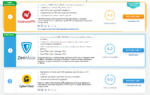 🛡️ 5+ лучших инструментов VPN с открытым исходным кодом
🛡️ 5+ лучших инструментов VPN с открытым исходным кодом